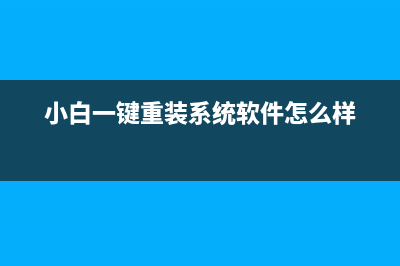Win10技巧:学会运用、关闭快速访问 (window10入门技巧)
整理分享Win10技巧:学会运用、关闭快速访问 (window10入门技巧),希望有所帮助,仅作参考,欢迎阅读内容。
内容相关其他词:win10教程,w10教程,win10 技巧,win10入门教程,win10教程,win10入门教程,win10教程,win10教程,内容如对您有帮助,希望把内容链接给更多的朋友!
 Win技巧:学会运用、关闭快速访问 图1 在之前的windows版本中,打开我的电脑或者资源管理器后,是这么一个界面,这里只是列出了你电脑里储存的几个盘符而已。Win技巧:学会运用、关闭快速访问 图2 而win资源管理器非常显著的一个变化就是增加了快速访问,核心意思就是你最近在电脑上干的事,都在这显示,一起来看看这些Win技巧吧:如下图:Win技巧:学会运用、关闭快速访问 图3 这里列出了我们“常用文件夹”和“最近运用的文件”两大类,“常用文件夹”这里列出了9个最近一段时间运用到的文件夹,“最近运用的文件夹”则列出了个最近运用的文件,不管是图片、文档、表格、或者文稿等等大部分类型文件,直接点击即可访问并编辑上次的文件,“快速访问”的功能本质是一个辅助记忆的功能,对于经常要用到各种文件夹处理的人来说,其效率大为提升。 另外,对于任何一个常用的文件,我们都可以直接将其拖拽到快速访问栏里。 当然,这里涉及到一个问题,那就是因为快速访问会显示你最近在电脑上浏览的任何文件或者编辑的信息,所以可能有人担心信息的泄漏,所以对于很多人来说,我们也必须学会关闭这个功能。 首先进入资源管理器,不管是不是进入快速访问都可以,如下图,依次点击“查看”—“选项”—“更改文件夹和搜索选项”,在打开的“文件夹选项”里,在“隐私”里取消这两个选项即可。Win技巧:学会运用、关闭快速访问 图4Win技巧:学会运用、关闭快速访问 图5 至于是打开还是关闭“快速访问”,是保障隐私还是提升效率,就看自己的运用习惯了。
Win技巧:学会运用、关闭快速访问 图1 在之前的windows版本中,打开我的电脑或者资源管理器后,是这么一个界面,这里只是列出了你电脑里储存的几个盘符而已。Win技巧:学会运用、关闭快速访问 图2 而win资源管理器非常显著的一个变化就是增加了快速访问,核心意思就是你最近在电脑上干的事,都在这显示,一起来看看这些Win技巧吧:如下图:Win技巧:学会运用、关闭快速访问 图3 这里列出了我们“常用文件夹”和“最近运用的文件”两大类,“常用文件夹”这里列出了9个最近一段时间运用到的文件夹,“最近运用的文件夹”则列出了个最近运用的文件,不管是图片、文档、表格、或者文稿等等大部分类型文件,直接点击即可访问并编辑上次的文件,“快速访问”的功能本质是一个辅助记忆的功能,对于经常要用到各种文件夹处理的人来说,其效率大为提升。 另外,对于任何一个常用的文件,我们都可以直接将其拖拽到快速访问栏里。 当然,这里涉及到一个问题,那就是因为快速访问会显示你最近在电脑上浏览的任何文件或者编辑的信息,所以可能有人担心信息的泄漏,所以对于很多人来说,我们也必须学会关闭这个功能。 首先进入资源管理器,不管是不是进入快速访问都可以,如下图,依次点击“查看”—“选项”—“更改文件夹和搜索选项”,在打开的“文件夹选项”里,在“隐私”里取消这两个选项即可。Win技巧:学会运用、关闭快速访问 图4Win技巧:学会运用、关闭快速访问 图5 至于是打开还是关闭“快速访问”,是保障隐私还是提升效率,就看自己的运用习惯了。